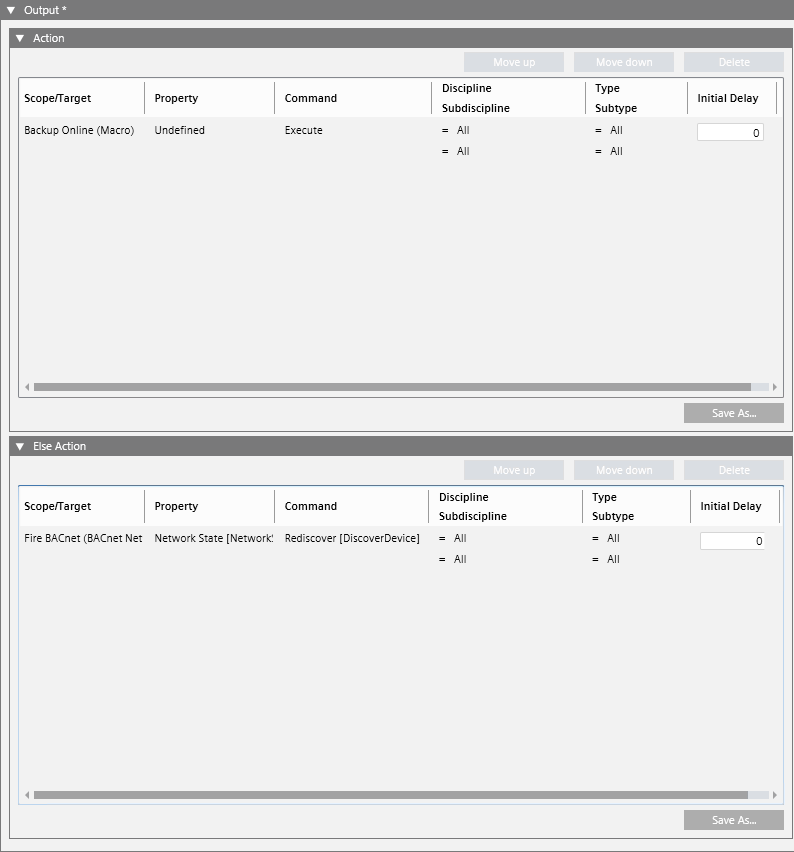Ausgabeanweisungen der Reaktion konfigurieren
Sie müssen mindestens eine Anweisung zur Aktionsausgabe konfigurieren, um die Reaktion speichern zu können.
- Öffnen Sie im Register Reaktionseditor den Expander Ausgabe. Hier können Sie konfigurieren, welche Befehle ausgeführt werden, wenn die Reaktion ausgelöst wird (Aktion). Sie können zudem optional Befehle festlegen, die ausgeführt werden sollen, wenn sie nicht ausgelöst wird (Else-Aktion). Ausführliche Informationen finden Sie unter Ausgabeanweisungen einer Reaktion.
- Aktivieren Sie im System Browser das Kontrollkästchen Manuelle Navigation.
- Öffnen Sie im Expander Ausgabe die Expander Aktion und Else-Aktion.
- Führen Sie die folgenden Schritte aus, um der Reaktionsausgabe eine neue Anweisung hinzuzufügen:
a. Ziehen Sie das gewünschte Zielobjekt aus dem System Browser in den leeren Bereich im Expander Aktion oder Else-Aktion. Damit wird eine neue Zeile erstellt.
b. Konfigurieren Sie die übrigen Felder in der Zeile, um festzulegen, welche Eigenschaft der Zielobjekte betroffen sein wird und welcher Befehl gesendet wird.
c. (Optional) Sie können nach Disziplin/Subdisziplin und Typ/Subtyp filtern. Der Befehl wird dann nur an jene Zielobjekte gesendet, die diese Kriterien erfüllen.
d. (Optional) Legen Sie im Feld Anfangsverzögerung fest, welche Anfangsverzögerung vor dem Versenden des Befehls verstreichen soll. - Wiederholen Sie den oben beschriebenen Schritt 4, um weitere Anweisungen hinzuzufügen.
- Führen Sie die folgenden Schritte aus, um der Reaktionsausgabe eine Makroanweisung hinzuzufügen:
a. Wählen Sie im System Browser Applikationen > Logik > Makros.
b. Ziehen Sie von dort das gewünschte Makro in den leeren Bereich der Spalte Scope/Ziel des Expanders Aktion oder des Expanders Else-Aktion. Daraufhin wird auf dem Expander Aktion bzw. Else-Aktion eine neue Anweisung (Zeile) angezeigt, die die gewählte Makroanweisung startet. - Wiederholen Sie den oben beschriebenen Schritt 6, um weitere Makroanweisungen hinzuzufügen.
- (Optional) Verwenden Sie Auf bzw. Ab, um die Reihenfolge der Anweisungen zu ändern. Entfernen Sie mit Löschen alle unerwünschten Anweisungen.